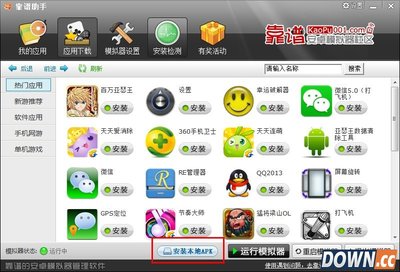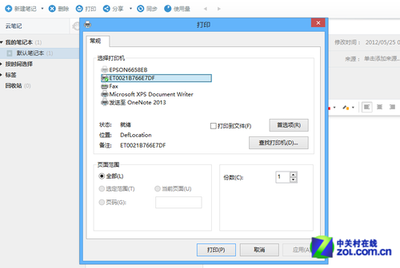2011年1月1日起,四川统一使用新版普通发票,旧版发票停止使用。四川省国家税务局新版普通发票分为通用机打发票和通用手工发票两类。通用机打发票分为平推式和卷式两种,发票名称为“四川省××市(州)国家税务局通用机打发票”。通用手工发票分为千元版和百元版2种,发票名称为“四川省××市(州)国家税务局通用手工发票”。
下面,就给大家介绍怎么用打印机打印“平推式发票”。
电脑配置最低要求
CPU:P4-1.6G
内存:512M
硬盘:80G
IE6.0+ 版本的浏览器
1台通用平推式针式打印机
通用机打平推式打印软件
【发票打印】怎么用打印机机打发票(四川国税)——方法/步骤【发票打印】怎么用打印机机打发票(四川国税) 1、
购置平推式打印机
注意:发票是一式三联,打印机要预先设置成打印3联。
(因打印机品牌多样,到时按说明书调整)
【发票打印】怎么用打印机机打发票(四川国税) 2、
下载驱动
⑴ 打印机驱动
⑵ 四川通用机打平推式发票打印软件

【发票打印】怎么用打印机机打发票(四川国税) 3、
安装打印机驱动
(我用的是上图品牌的打印机)
【发票打印】怎么用打印机机打发票(四川国税) 4、
按系统选择安装,WIN2000、XP、Vista、Win7系统选择“WIN2000(XP-Vista-Win7)”
【发票打印】怎么用打印机机打发票(四川国税) 5、
选择后,双击“Setup.exe”
【发票打印】怎么用打印机机打发票(四川国税)_开票打印机
【发票打印】怎么用打印机机打发票(四川国税) 6、
进入打印机驱动安装界面
将打印机与电脑连接好,开启电源,点“开始安装”。
【发票打印】怎么用打印机机打发票(四川国税) 7、
安装完成,查看打印机驱动
开始→设置→打印机和传真
【发票打印】怎么用打印机机打发票(四川国税)_开票打印机
【发票打印】怎么用打印机机打发票(四川国税) 8、
查看打印机属性,放入打印纸,点“打印测试页”。
没有问题,继续下一步。。
【发票打印】怎么用打印机机打发票(四川国税) 9、
安装发票打印软件
【发票打印】怎么用打印机机打发票(四川国税)_开票打印机
【发票打印】怎么用打印机机打发票(四川国税) 10、
打开后,查看安装说明。先安装“Coyizz应用服务5.5.exe”,之后再安装“发票打印安装1.5.exe”(如果有旧版本需先卸载)
Coyizz应用服务5.5.exe是运行环境,发票打印安装1.5.exe是应用软件。
【发票打印】怎么用打印机机打发票(四川国税) 11、
运行“Coyizz应用服务5.5.exe”
系统显示安装界面,首先会进入欢迎界面,点击“下一步”,再点“是”同意所有条款
【发票打印】怎么用打印机机打发票(四川国税)_开票打印机
【发票打印】怎么用打印机机打发票(四川国税) 12、
系统默认安装根目录为C:,可以点击“浏览”按钮选择其他安装根目录,选定好目录后点击“下一步”按钮,系统安装在该目录中。
(选择根目录即可,如:c: ,d:)
【发票打印】怎么用打印机机打发票(四川国税) 13、
如下图,点击“下一步”,开始安装,完成安装,如下图...
【发票打印】怎么用打印机机打发票(四川国税)_开票打印机
【发票打印】怎么用打印机机打发票(四川国税) 14、
运行 “发票打印安装1.5.exe”
(其实,“Coyizz应用服务5.5.exe”、“发票打印安装1.5.exe”安装方法相同,只是要注意安装先后顺序。下面安装就不附图了。)
系统显示安装界面,首先会进入欢迎界面,点击“下一步”,再点“是”同意所有条款
【发票打印】怎么用打印机机打发票(四川国税) 15、
系统默认安装根目录为C:,可以点击“浏览”按钮选择其他安装根目录,选定好目录后点击“下一步”按钮,系统安装在该目录中。
(选择根目录即可,如:c: ,d:)
【发票打印】怎么用打印机机打发票(四川国税) 16、
点击“下一步”,开始安装,完成安装,如下图...
【发票打印】怎么用打印机机打发票(四川国税) 17、
之后在桌面会出现“发票打印”快捷方式,点击,运行通用机打发票打印软件
【发票打印】怎么用打印机机打发票(四川国税)_开票打印机
【发票打印】怎么用打印机机打发票(四川国税) 18、
浏览器打印设置
进入系统后,点击主界面右上方的“打印设置程序”,再点“运行”,点“是”,完成。
【发票打印】怎么用打印机机打发票(四川国税) 19、
登录系统
软件根据用户提供的用户代码和密码来验证用户身份,以确定其操作权限。
本软件内置了以下用户,其初始密码全部为“123”
【发票打印】怎么用打印机机打发票(四川国税)_开票打印机
【发票打印】怎么用打印机机打发票(四川国税) 20、
进入系统,点“用户登录”,出现下图所示系统登录界面。
首次进入系统,必须先通过“系统维护员”登陆,进行“开票单位信息”“开票单位用户信息”和自定义项目的初始设置。
【发票打印】怎么用打印机机打发票(四川国税) 21、
开票单位信息设置
点击“开票单位信息”
【发票打印】怎么用打印机机打发票(四川国税) 22、
点“开始输入”
【发票打印】怎么用打印机机打发票(四川国税)_开票打印机
【发票打印】怎么用打印机机打发票(四川国税) 23、
点击所要修改的数据,该选中数据变成“黄色”,点击“修改”按钮
【发票打印】怎么用打印机机打发票(四川国税) 24、
修改完毕后按“提交”即可。
注意:新修改的信息只有在重新登录开票系统后才能生效。
【发票打印】怎么用打印机机打发票(四川国税) 25、
开票单位用户信息设置(与上面所述类似)
【发票打印】怎么用打印机机打发票(四川国税)_开票打印机
【发票打印】怎么用打印机机打发票(四川国税) 26、
计量单位设置
可对现有的计量单位进行修改、添加、删除,操作完毕后,按“保存”按钮即可。
【发票打印】怎么用打印机机打发票(四川国税) 27、
发票操作
发票操作包含“发票打印”、“发票查询及作废”。纳税人用户可使用收购业开票、出口货物开票、其它行业开票功能;代开单位用户可使用代开发票功能。每种发票都包含“发票打印”、“发票查询及作废”两类功能。由于不同票种间的功能操作类似,下面仅以“其它行业开票”为例来进行说明。
【发票打印】怎么用打印机机打发票(四川国税)_开票打印机
【发票打印】怎么用打印机机打发票(四川国税) 28、
发票打印
用于发票数据的输入和打印。
通过“其它行业开票/发票打印”进入本功能。
注意:本例用系统维护员示范开票,但遇正式开票时,要用01,或者02、03、04登陆开票
【发票打印】怎么用打印机机打发票(四川国税) 29、
用户第一次在“发票代码”和“发票号码”后,系统将自动记忆,下次使用时,用户如果输入使用过的“发票代码”,系统会将上次使用号码自动加1后自动填到“发票号码”栏,将发票内容填好后。
注意填写适当的“左边距”和“上边距”的值。
检查无误后,按“保存/打印”按钮。
“左边距”和“上边距”的值软件可自动记忆,如果打印出的内容位置需要调整,可在上次值的基础上微调。
【发票打印】怎么用打印机机打发票(四川国税) 30、
接着会出现预览框,再次检查后,点“打印”
【发票打印】怎么用打印机机打发票(四川国税)_开票打印机
【发票打印】怎么用打印机机打发票(四川国税) 31、
放入发票后,再点“打印” 。
等待片刻,发票也就打印出来了。
【发票打印】怎么用打印机机打发票(四川国税) 32、
发票作废
发票打印出错时,可在“发票查询及作废”中作废。当然,这里也可以查询你打过的发票。
【发票打印】怎么用打印机机打发票(四川国税) 33、
数据导出
必须以系统维护员进入系统,选“发票验旧数据导出”,可以根据需要选择导出的时间段。
导出发票验旧数据后,需要通过U盘等媒介报送到主管国税机关,目前暂不支持网络传输方式。
【发票打印】怎么用打印机机打发票(四川国税)——注意事项数据备份
为保证数据安全,应经常对程序数据进行备份,先通过windows系统菜单“开始/程序/Coyizz应用服务/关闭应用服务器”将程序停止,再将应用服务器安装目录下的webapps目录(如“c:coyizzAppSrvwebapps”)整体拷贝保存即可,备份完成后,通过windows系统菜单“开始/程序/Coyizz应用服务/启动应用服务器”将程序启动。
数据恢复
为保证数据安全,应经常对程序数据进行备份,先通过windows系统菜单“开始/程序/Coyizz应用服务/关闭应用服务器”将程序停止,再将原来备份的webapps目录整体拷贝覆盖应用服务器安装目录下的webapps目录(如“c:coyizzAppSrvwebapps”),恢复完成后,通过windows系统菜单“开始/程序/Coyizz应用服务/启动应用服务器”将程序启动。
如果打印结果中出现http地址等信息,可点击运行屏幕右上角“打印设置程序”修改注册表后重新运行,或者在浏览器的“文件”页面设置”将“页眉”、“页脚”去掉。
一张机打发票开具合计金额超过1万元无效
 爱华网
爱华网